Memoji는 단순한 프로필 사진을 넘어 개성을 드러낼 수 있는 멋진 도구입니다. 자신만의 독특한 모습으로 Memoji를 디자인하고 Apple ID 프로필 사진으로 설정하면, 해당 Apple ID로 로그인한 모든 기기에서 동일하게 동기화됩니다.
만약 macOS Monterey 이상 버전을 사용하고 있다면, Mac의 시스템 설정(또는 시스템 환경설정)에서 Memoji를 설정할 수 있으며, 사용자 계정에 로그인할 때마다 잠금 화면에 나타나게 됩니다. 여기서는 애니메이션 Memoji를 설정하는 과정을 자세히 안내해 드립니다.
macOS에서 움직이는 Memoji 프로필 사진 설정 방법
이전 버전의 macOS에서는 시스템 환경 설정 내 ‘사용자 및 그룹’ 섹션에서 Memoji를 추가할 수 있었습니다. 그러나 macOS Ventura 또는 그 이후 버전을 사용한다면, Apple 계정에 먼저 로그인해야 Memoji 기능을 사용할 수 있습니다. 이는 Mac에서 Apple ID를 사용해야 하는 여러 이유 중 하나에 불과합니다.
기존의 Memoji를 선택하거나, 아래 단계를 따라 자신만의 Memoji를 제작할 수 있습니다.
- 화면 상단 메뉴 막대에서 Apple 로고를 클릭한 다음, ‘시스템 설정’을 선택합니다.
- 창의 상단 부분에서 Apple ID 이름을 클릭합니다.
- 현재 프로필 사진 위에 마우스 커서를 올립니다.
- ‘편집’ 버튼이 나타나면 클릭합니다.
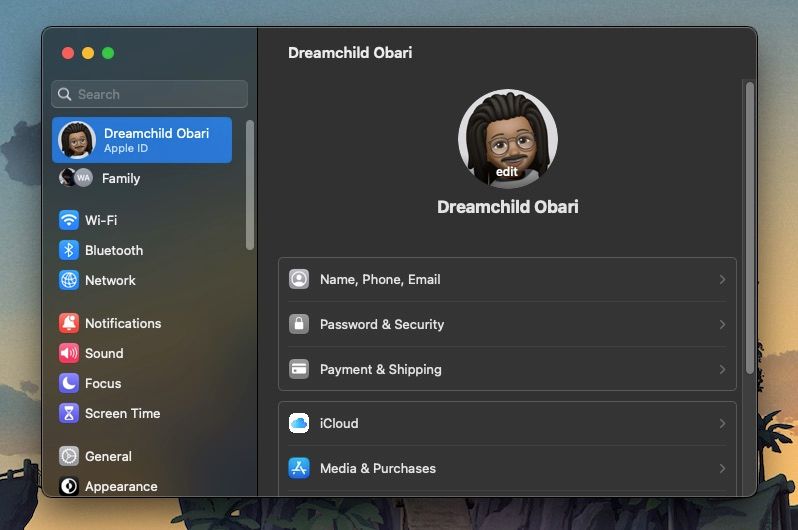
- 그러면 미리 만들어진 Memoji 목록을 볼 수 있는 창이 열립니다. (사이드바에서 ‘Memoji’를 선택했는지 확인하세요).

- 원한다면 Memoji 목록 맨 위에 있는 더하기(+) 아이콘을 클릭하여 새로운 Memoji를 직접 만들고 ‘완료’를 선택할 수 있습니다.
- Memoji를 선택한 후 창 상단에 있는 탭을 이용하여 다양한 포즈와 스타일을 선택할 수 있습니다.
- 화면 왼쪽 하단에 있는 슬라이더를 움직여 Memoji의 확대/축소 수준을 조절할 수 있습니다.

- 모든 설정을 완료했다면 ‘저장’ 버튼을 클릭합니다.
Memoji가 제대로 설정되었는지 확인하려면, 완전히 로그아웃할 필요 없이 Control + Cmd + Q 단축키를 누르거나 Apple 메뉴에서 ‘화면 잠금’을 선택하여 Mac 화면을 잠글 수 있습니다. 잠금 화면에 나타난 Memoji는 선택한 포즈와 크기를 잠시 유지하지만, 다시 기본 위치로 돌아갑니다. 하지만 커서를 Memoji 위에 가져가면 반응하는 모습을 볼 수 있습니다.

만약 제공되는 기본 Memoji가 마음에 들지 않는다면, 사용자가 직접 생성할 수 있습니다. Memoji 생성 도구는 매우 상세하여 머리 모양, 눈, 코, 입, 피부색, 액세서리, 의상 등 다양한 요소를 사용자의 취향에 맞게 편집할 수 있습니다. 충분한 시간과 창의력만 있다면, 개성 넘치는 독특한 Memoji를 만들 수 있습니다.
애니메이션 Memoji를 사용하는 이유는?
macOS의 Memoji 기능은 혁신적인 기술은 아니지만, 운영 체제에 사용자만의 개성을 더할 수 있는 좋은 방법입니다. 위에 제시된 단계를 따라 프로필 사진을 변경하거나 자신만의 애니메이션 캐릭터를 만들 수 있습니다. 선택은 사용자의 몫입니다.
Memoji는 잠금 화면 프로필 사진으로만 사용되는 것이 아닙니다. TrueDepth 카메라를 지원하는 iPhone 및 iPad에서는 음성 및 화상 통화 중에 자신의 얼굴을 대신하여 Memoji를 사용할 수 있습니다.